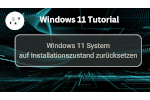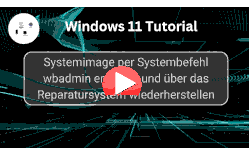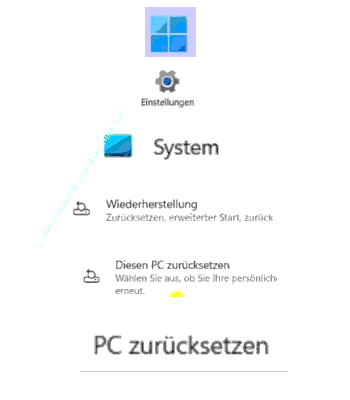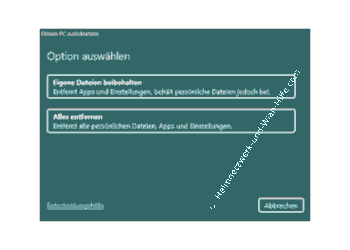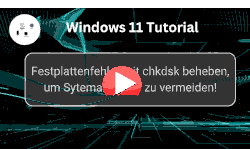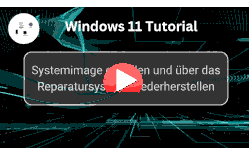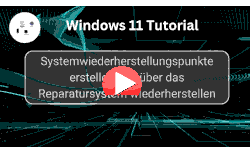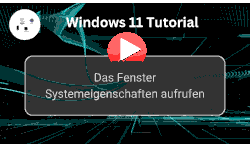auf heimnetzwerk-und-wlan-hilfe.com
nach Inhalten suchen!
- Home
- Windows 11
- Windows 11 zurücksetzen
Windows auf Installationszustand zurücksetzen
In unserem heutigen Tutorial zeigen wir dir, wie du deinen Windows 11 PC auf den ursprünglichen Installationszustand, also auf Werkseinstellung zurücksetzt!
Dein Windows 11 System kann manchmal schwere Fehler aufzeigen oder vielleicht sogar gar nicht mehr reagieren und funktionieren. Das ist immer sehr ärgerlich.
In solch einem Fall kann es manchmal helfen, das Windows-System wieder auf den ursprünglichen Installationszustand zurückzusetzen.
Siehst du also keine andere Lösung, wenn dein Rechner nicht mehr rund läuft, dann probiere doch mal die Installationszurücksetzung aus.
Aber Achtung:
Diese Funktion solltest du nur im Notfall nutzen, wenn zum Beispiel dein System nicht mehr startet, wichtige Systemdateien beschädigt sind oder du keine Systemwiederherstellung oder Datensicherung zur Verfügung hast.
Vorbereitung vor dem Zurücksetzen deines Windows 11 Systems
Bevor du deinen PC zurücksetzt, solltest du dir unbedingt ein paar Dinge bewusst machen.
Alle Daten können bei der Systemzurücksetzung gelöscht werden, je nachdem, welche Option du beim Zurücksetzen auswählst.
Sichere also vorher deine persönlichen Dateien wie Fotos, Dokumente oder Programme auf einer externen Festplatte oder in der Cloud, wenn du noch Zugriff darauf hast.
Ein Backup ist hier wirklich das A und O, denn nach dem Zurücksetzen ist es oft zu spät!
Zurücksetzen des PCs Schritt für Schritt
Jetzt zeige ich dir, wie du deinen Windows 11 Rechner ganz einfach zurücksetzt.
Klicke unten links auf das "Windows-Symbol" in der Taskleiste.
Wähle das Zahnrad-Symbol aus, um zu den "Einstellungen" zu gelangen.
Klicke links im Menü auf "System".
Scrolle rechts ganz nach unten bis zum Punkt "Wiederherstellung" und öffne ihn.
Dort findest du nun den Button "Diesen PC zurücksetzen". Klicke darauf.
An dieser Stelle öffnet sich ein neues Fenster mit zwei Optionen:
- Eigene Dateien beibehalten
Windows wird neu installiert, deine persönlichen Dateien bleiben erhalten, aber Apps und Einstellungen werden entfernt. - Alles entfernen
Windows wird neu installiert, aber es werden alle Anwendungen, Dateien und Einstellungen gelöscht.
Wähle hier die Option aus, die am besten zu deinem Problem passt.
Was passiert beim Zurücksetzen genau?
Viele fragen sich, was macht diese Funktion eigentlich im Hintergrund?Deshalb eine kurze Erläuterung.
Beim Zurücksetzen des Windows-Betriebssystems werden alle beschädigten, fehlenden oder veränderten Systemdateien durch die Originalversionen ersetzt, ohne dass du Windows komplett neu installieren musst.
Das kann viele Fehler beheben, ohne dass du mit Installationsmedien arbeiten musst.
Das ist ideal, wenn:
- dein System sehr langsam ist
- du Viren oder Schadsoftware entfernen willst
- Programme oder Dienste nicht mehr funktionieren
- du eine saubere Ausgangslage schaffen willst
Aber sei dir bewusst, Programme wie Office, Browser oder Tools von Drittanbietern sind nach dem Zurücksetzen weg. Diese musst du dann wieder neu installieren.
Wann solltest du den PC zurücksetzen?
Diese Funktion solltest du wirklich nur dann nutzen, wenn du:
- keine andere Lösung mehr findest
- keine Wiederherstellungspunkte oder Sicherungen verfügbar sind
- dein PC nicht mehr zuverlässig funktioniert
Manchmal reichen kleinere Maßnahmen wie ein Systemscan mit „sfc /scannow“, eine Systemwiederherstellung oder ein Update, um ein fehlerhaftes System zu reparieren. Prüfe das am besten vorher.
So, das war's auch schon! Jetzt weißt du genau, wie du deinen Windows 11 PC auf Werkseinstellungen zurücksetzen kannst und was du dabei beachten solltest.
Ich hoffe natürlich, dass du diese Funktion nie brauchst, aber wenn doch, dann bist du vorbereitet.
Damit sind wir auch schon am Ende mit unserem Tutorial. Wir hoffen natürlich, dass dieses Tutorial nützlich für dich war und wünschen dir noch viel Spaß mit unseren vielen anderen Tutorials auf Heimnetzwerk-und-Wlan-Hilfe.com.
Vielleicht interessieren dich auch folgende Artikel:
Starthilfe des Reparatursystems verwenden
Integritäts-Check der Systemdateien mit SFC
Systemimage per Systembefehl wbadmin erstellen und über das Reparatursystem wiederherstellen
Systemimage erstellen und über das Reparatursystem wiederherstellen
Systemwiederherstellungspunkte erstellen und über das Reparatursystem wiederherstellen
Die Bootzeit mit BootRacer analysieren und Systembremsen finden
Systemwiederherstellungspunkte als Backup nutzen (Win 11)
Die Systemeigenschaften per Systembefehl aufrufen
Das Bootmenü beim Systemstart anzeigen (Win 10)
Windows Systemsicherungen über Systemwiederherstellungspunkte einrichten (Win 10)
Infos bei Wikipedia
Weitere Informationen zu Windows 11
Infos bei Google
Zurück zum Seitenanfang von:
Windows 11 System auf Installationszustand zurücksetzen
Windows 11 System auf Installationszustand zurücksetzen
Zurück zur:
Windows 11 Artikel- und Videoübersicht
Windows 11 Artikel- und Videoübersicht
Zurück zur Startseite von heimnetzwerk-und-wlan-hilfe.com
Wenn dir der eine oder andere Tipp auf unseren Seiten Nerven und graue Haare erspart hat, dann unterstütze doch unser Team mit einer kleinen Spende, die uns dabei helfen, die hohen Bereitstellungskosten aufzubringen.